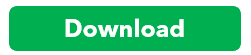Résoudre les problèmes de données potentiels dans QuickBooks Desktop
by Intuit•1• Dernière mise à jour : 9 juillet 2024
Si vous recevez un message d’erreur ou constatez un comportement inhabituel dans QuickBooks Desktop, découvrez comment exécuter les utilitaires Reconstituer et Vérifier pour corriger facilement les messages d’erreur. Il s’agit de la première étape de la résolution des problèmes de données potentiels.
Exécuter l’utilitaire de reconstruction
- À partir du menu Utilitaires de QuickBooks, choisissez Reconstituer les données.
- Sélectionner OK si vous recevez une invitation à sauvegarder votre fichier d’entreprise.
Note : Votre ordinateur peut afficher le message « QuickBooks ne répond pas ». Toutefois, tant que vous pouvez voir votre curseur de souris bouger, la reconstruction est toujours en cours. Attendez qu’elle soit terminée. - Sélectionner OK quand vous voyez le message Reconstitution terminée et passez à l’étape suivante.
Exécuter l’utilitaire de vérification
- À partir du menu Fichier de QuickBooks, sélectionnez Utilitaires, puis choisissez Vérifier les données.
- Sélectionner OK lorsque vous voyez le message « QuickBooks n’a détecté aucun problème avec vos données ». Vous pouvez continuer à utiliser votre fichier d’entreprise.
- Si la vérification détecte un problème avec vos données, vous serez invité à Reconstituer maintenant ou Afficher les erreurs. Sélectionnez Reconstituer maintenant.
J’obtiens toujours des erreurs après avoir exécuté la vérification
Effectuez la reconstitution à nouveau. Il est courant de devoir exécuter une reconstitution deux ou trois fois. Tant que vos messages d’erreur changent sans se répéter, cela fonctionne. Il arrive parfois que les données ne permettent de résoudre certains problèmes qu’après que d’autres aient été résolus.
Téléchargez Intuit File Doctor.
Tout d’abord, télécharger QuickBooks File Doctor sur votre ordinateur.
Note importante :
- Téléchargez toujours la nouvelle version de File Doctor lorsque vous devez l’utiliser. Nous le mettons constamment à jour. (Nous vous recommandons de désinstaller tout ce que vous avez utilisé avant aujourd’hui.)
- Lorsque vous êtes prêt à rechercher votre fichier, appuyez sur «CTRL+A» pour identifier le problème que vous essayez de résoudre.
En savoir plus sur QuickBooks File Doctor - Réparez votre fichier d’entreprise ou votre réseau endommagé.
Erreurs irrécupérables
Si vous avez effectué les étapes ci-dessus, mais que vous voyez toujours les erreurs suivantes...
- 503 (erreur QBE)
- -14113, 0
- -6150, 1006
- C=44
- « L’image du disque de la base de données est mal formée »
- « Avertissement, aucune table de ce type : historique du schéma »
Vous devez restaurer un fichier plus ancien ou en créer un nouveau.
Sur le même sujet
- Abonnez-vous à QuickBooks en ligne Comptablede QuickBooks
- Mettre à niveau ou mettre à niveau inférieur votre QuickBooks Time abonnementde QuickBooks
- À propos de QuickBooks en ligne feuilles de temps synchronisation avec QuickBooks Timede QuickBooks
- Configurer et gérer les pauses dans QuickBooks en ligne et QuickBooks Timede QuickBooks
- Exécuter des rapports de paiede QuickBooks